预算单位财务服务平台财政股室操作手册账务查询.docx
《预算单位财务服务平台财政股室操作手册账务查询.docx》由会员分享,可在线阅读,更多相关《预算单位财务服务平台财政股室操作手册账务查询.docx(21页珍藏版)》请在冰豆网上搜索。
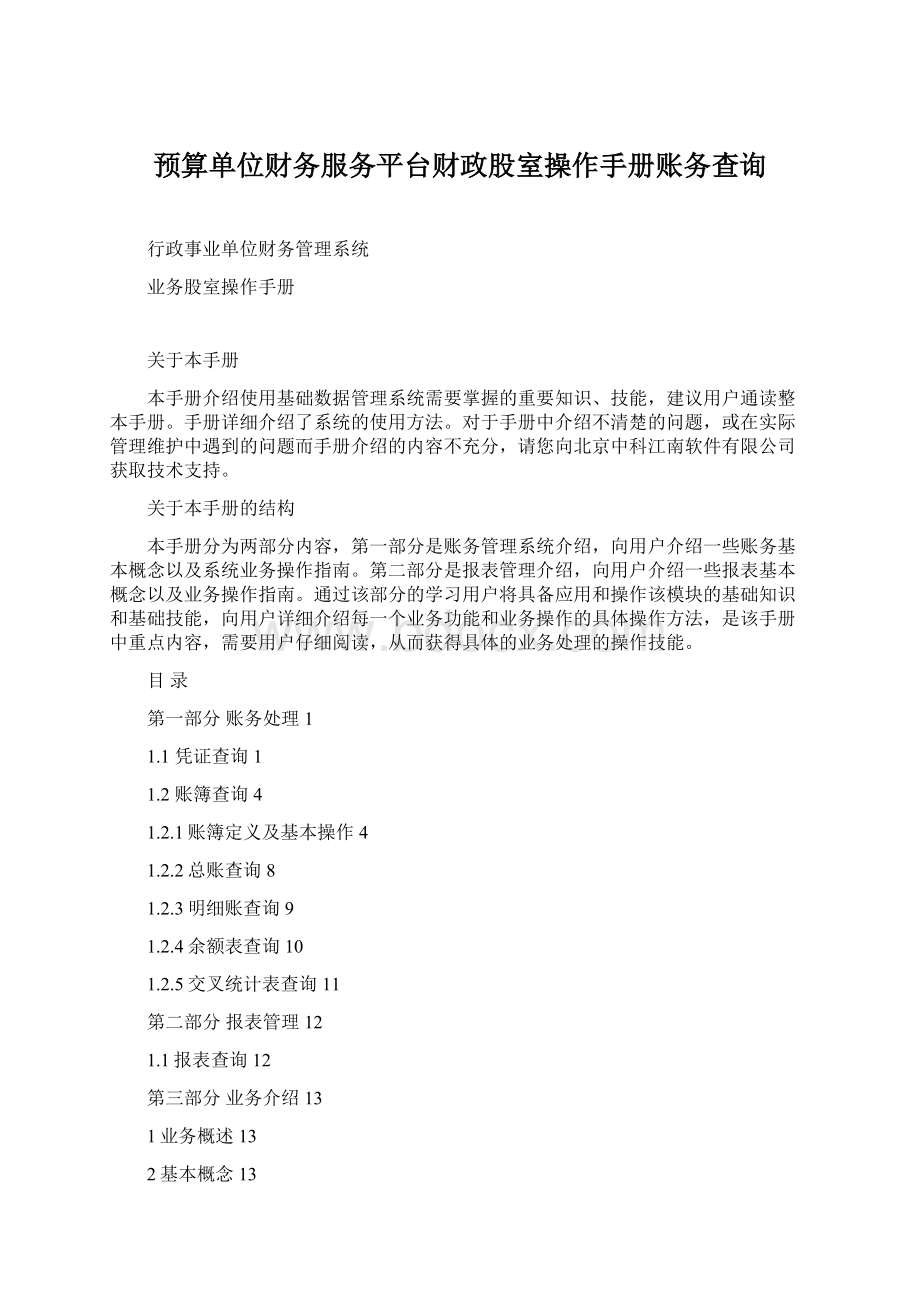
预算单位财务服务平台财政股室操作手册账务查询
行政事业单位财务管理系统
业务股室操作手册
关于本手册
本手册介绍使用基础数据管理系统需要掌握的重要知识、技能,建议用户通读整本手册。
手册详细介绍了系统的使用方法。
对于手册中介绍不清楚的问题,或在实际管理维护中遇到的问题而手册介绍的内容不充分,请您向北京中科江南软件有限公司获取技术支持。
关于本手册的结构
本手册分为两部分内容,第一部分是账务管理系统介绍,向用户介绍一些账务基本概念以及系统业务操作指南。
第二部分是报表管理介绍,向用户介绍一些报表基本概念以及业务操作指南。
通过该部分的学习用户将具备应用和操作该模块的基础知识和基础技能,向用户详细介绍每一个业务功能和业务操作的具体操作方法,是该手册中重点内容,需要用户仔细阅读,从而获得具体的业务处理的操作技能。
目录
第一部分账务处理1
1.1凭证查询1
1.2账簿查询4
1.2.1账簿定义及基本操作4
1.2.2总账查询8
1.2.3明细账查询9
1.2.4余额表查询10
1.2.5交叉统计表查询11
第二部分报表管理12
1.1报表查询12
第三部分业务介绍13
1业务概述13
2基本概念13
3业务过程14
第四部分汇总查询分析操作指南14
1.汇总账薄查询14
2.汇总账薄定义及基本操作15
3.汇总余额表19
4.汇总数量余额表23
5汇总总账24
6汇总明细账25
7汇总多栏明细账27
8汇总报表查询28
9业务进度查询28
第一部分账务处理
1.1凭证查询
登录系统,选择【账务管理】|【凭证审核】菜单,首先会弹出查询条件对话框,如图1.1-1所示:
图1.1-1凭证查询条件界面
点击【高级查询】按钮,界面会展开显示科目及要素查询条件,如图1.6-2所示:
图1.1-2高级查询界面
在凭证查询界面中,输入要审核的凭证的信息,可以快速定位到该凭证。
如果不输入任何条件或者默认系统选项,点击【确定】,则所有当前会计期间的凭证均会顺序列出。
如图1.1-3所示:
双击凭证可进入当前凭证的明细查询,如图1.1-4所示:
图1.1-4凭证的明细界面
1.2账簿查询
账簿查询提供了基本账簿的显示和打印,可按照不同条件定义账簿查询内容。
其中账簿主要包括总账、明细账、余额表、交叉统计表。
1.2.1账簿定义及基本操作
账簿中各种账表的使用操作是一样的,我们以交叉统计表的定义及设置为例,登录系统,选择【账务管理】|【交叉统计表】菜单,进入账簿查询页面,如图1.2-1所示:
图1.2-1账簿查询页面
(1)账簿定义:
点击【账簿】按钮,进行账簿定义,点击【添加】按钮,定义一个新的账簿查询,如图1.2-2所示:
图1.2-2账簿定义
在基本信息项目里录入账簿名称,选择账簿类型,在分组要素里选择账簿的分组条件,如图1.2-3所示:
图1.2-3账簿分组条件设置
在条件要素里设置账簿查询筛选条件,如图1.2-4所示:
图1.2-4设置账簿查询条件要素
设置好以上基本信息、分组要素及条件要素后,点【保存】按钮,完成账簿定义。
(2)账簿格式设置:
在账簿查询界面,如图1.2-1所示,点击【格式】按钮,进入格式设置界面,如图1.2-5所示:
图1.2-5账簿格式设置
(3)账簿页面设置:
点击【页面】按钮,可对打印内容、打印机、页眉页脚、页边距、表头表尾等进行设置。
如图1.2-6所示:
图1.2-6账簿页面设置
(4)账簿导出:
点击【导出】按钮,可将当前账簿数据导出为EXCEL文件进行保存。
如图1.2-7所示:
图1.2-7账簿导出
(5)账簿分页显示:
账簿可以设置分页显示方式,如图1.2-8所示:
图1.2-8账簿分页
分页:
用于设置账簿是否进行分页显示;
每页行数:
用于指定一页显示的数据行数,根据此行数进行分页;
页码:
用于指定当前显示的页码,也可以通过后面的按钮改变当前显示页码。
1.2.2总账查询
总账查询既可查询各总账科目的年初余额、各月发生额合计和月末余额,也可查询所有明细科目的年初余额、各月发生额合计和月末余额。
登录系统,选择【账务管理】|【总账】菜单,进入总账窗体,如图1.2-9所示:
图1.2-9总账界面
查询条件:
(1)凭证类别:
可选择某一个凭证类别,为空时,系统认为是所有凭证类别;
(2)期间范围:
可选择某会计期间的科目总账情况;
账簿联查:
双击总账表中月合计,可以查看对应的明细表。
1.2.3明细账查询
登录系统,点击【账务管理】|【明细账】菜单项,弹出明细账的查询窗体,如图1.2-10所示:
图1.2-10明细账界面
1.2.4余额表查询
登录系统,选择【账务管理】|【余额表】菜单,如图1.2-11:
图1.2-11余额表查询界面
可以对所有会计核算数据进行余额查询,如可查科目余额表、项目余额表、往来余额表等等,可根据实际需要,自定义账簿。
1.2.5交叉统计表查询
登录系统,选择【账务管理】|【交叉统计表】菜单,进入交叉统计表查询页面,点击【账簿】按钮,设置交叉统计表,如图1.2-12所示:
图1.2-12交叉统计表
第二部分报表管理
1.1报表查询
系统将报表分为【一次性报表】、【月报表】、【季报表】、【年报表】四类。
选择界面左侧报表树状结构,通过选择【月报表】-【行政事业单位资产负债表】,可打开已存在的【行政事业单位资产负债表】如图1.1-1所示:
图1.1-1行政事业单位资产负债表
第三部分业务介绍
1业务概述
2基本概念
●汇总余额表
主要查询在多账套下科目发生的年初余额、期初余额、借方发生、贷方发生、借方累计、贷方累计、期末余额。
●汇总数量余额表
主要查询在多账套下会计科目挂数量单位辅助要素发生的年初余额、期初余额、借方发生、贷方发生、借方累计、贷方累计、期末余额。
●汇总总账
主要查询在多账套下科目在每个月内发生的借方金额、贷方金额、余额。
●汇总明细账
主要查询在多账套下科目在每个月发生的明细账。
●汇总多栏明细账
主要查询在多账套下科目发生的每一笔明细,发生科目多列显示。
●汇总报表查询
主要实例在多账套下报表的查询。
●业务进度查询
业务进度查询主要实现了查询各账套每个月的凭证总数、未审该凭证数、已审该未记账凭证数、已记账凭证数、是否已月结、报表数量
3业务过程
汇总查询分析主要实现了多个账套下发生科目金额的汇总。
第四部分汇总查询分析操作指南
1.汇总账薄查询
汇总账薄查询提供了账薄设置、账薄格式设置、页面设置、打印、预览、导出、查询等功能,其中账薄主要包括汇总余额表、汇总数量余额、汇总总账、汇总明细账、汇总多栏明细账、汇总报表查询、业务进度查询。
2.汇总账薄定义及基本操作
汇总账簿中各种账表的使用操作是一样的,我们以汇总余额表的定义及设置为例,登录系统,选择【汇总查询分析】|【汇总余额表】菜单,进入账簿查询页面,如图2.1-1所示
图2.1-1汇总余额表
(1)汇总账簿定义:
点击【账簿】按钮,进行账簿定义,点击【添加】按钮,定义一个新的汇总账簿查询,如图2.1-2所示:
图2.1-2汇总账薄管理
在基本信息项目里录入账簿名称,选择账簿类型,在分组要素里选择账簿的分组条件,如图2.1-3所示:
图2.1-3账簿分组条件设置
设置好以上基本信息、分组要素,点【保存】按钮,完成账簿定义。
(2)汇总账簿格式设置:
在账簿查询界面,如图2.1-1所示,点击【格式】按钮,进入格式设置界面,如图2.1-4所示:
图2.1-4汇总账簿格式设置
(3)汇总账簿页面设置:
点击【页面】按钮,可对打印内容、打印机、页眉页脚、页边距、表头表尾等进行设置。
如图2.1-5所示:
图2.1-5账簿页面设置
(4)汇总账簿导出:
点击【导出】按钮,可将当前汇总账簿数据导出为EXCEL文件进行保存。
如图2.1-6所示:
图2.1-6汇总账簿导出
(5)汇总账簿分页显示:
汇总账簿可以设置分页显示方式,如图2.1-7所示:
图2.1-7账簿分页
分页:
用于设置汇总账簿是否进行分页显示;
每页行数:
用于指定一页显示的数据行数,根据此行数进行分页;
页码:
用于指定当前显示的页码,也可以通过后面的按钮改变当前显示页码。
3.汇总余额表
登录系统,选择【汇总查询分析】|【汇总余额表】菜单,进入汇总余额表查询界面,如图1.1-1所示:
图1.1-1图汇总余额表
选择账套类型加载该类型的账套组合树,在账套组合树中显示了当前登录用户所授权的账套,选择账套加载科目组合树,设置查询条件,然后选择查询的科目点击【查询】按钮。
如图1.1-2所示:
图1.1-2汇总余查询
在图1.1-2中显示出了所选科目的余额表,点击隐藏条件按钮
如图1.2-3所示:
图1.2-3汇总余额表
在余额表中选中科目所有的行,双击可以查看该科目发生的明细账如图1.2-4所示:
1.2-4所选科目的明细账
选择一条明细双击可以查看该明细的凭证如图1.3-5所示:
1.3-5所选明细的凭证
4.汇总数量余额表
登录系统,选择【汇总查询分析】|【汇总数量余额表】菜单,进入汇总余额表查询界面,如图4.1-1所示:
图4.1-1汇总数量余额表
选择账套类型加载该类型的账套组合树,在账套组合树中显示了当前登录用户所授权的账套,选择账套加载科目组合树,设置查询条件,然后选择查询的科目点击【查询】按钮。
如图4.1-2所示:
图4.1.-2汇总数量余额表查询
点击条件隐藏按钮隐藏账套组合树和科目组合树,如同汇总余额表,选择科目双击该科目可以查询该科目的明细账。
5汇总总账
登录系统,选择【汇总查询分析】|【汇总总账】菜单,进入汇总总账查询界面,如图5.1-1所示:
图5.1-1汇总总账
汇总总账和汇总余额表基本相同,不同之外在于选中科目双击查看本月该科目的明细。
6汇总明细账
登录系统,选择【汇总查询分析】|【汇总明细账】菜单,进入汇总明细账查询界面,如图6.1-1所示:
图6.1-1汇总明细账
汇总明细账和汇总余额表基本相同,不同之处在于选中科目双击查看该明细的凭证如图:
6.1-2所示:
。
图6.1-2所选明细的凭证
7汇总多栏明细账
登录系统,选择【汇总查询分析】|【汇总多栏明细账】菜单,进入汇总多栏明细账查询界面,如图7.1-1所示:
图7.1-1汇总多栏明细账
汇总多栏明细账和汇总明细账基本相同,不同之处在于选中有下级的科目点查询在多栏明细账中末级多列显示图:
7.1-2所示:
图7.1-2科目多栏明细账
8汇总报表查询
登录系统,选择【汇总查询分析】|【汇总报表查询】菜单,进入汇总报表查询界面,如图8.1-1所示:
图8.1-1汇总报表查询
选择账套类型加载账套组合树,选择账套加载报表,报表分为四类一次性报表、月报表、季报表、年报表。
在报表类型下先择报表双击打开,如图8.1-1所示资产负债表,选择会计期间,点击查询,查询出所选会计期间的报表值。
9业务进度查询
登录系统,选择【汇总查询分析】|【业务进度查询】菜单,进入业务进度查询界面,如图9.1-1所示:
图9.1.-1业务进度查询
业务进度查询主要实现了查询各账套的凭证总数、未审该凭证数、已审该未记账凭证数、已记账凭证数、是否已月结、报表数量。
选择要查询的账套,然后点击查询,左边显示出了所选账套12个月的业务进度。